Hvis du bruger en enhed, der bruger Bluetooth til at oprette forbindelse til pc'en, kan du have problemer med forbindelse eller kompatibilitet. Og et af de mest almindelige problemer med Bluetooth-enhederne er, at de forsvinder fra listen over enheder på din computer. Der er et par løsninger til dette problem, og du finder dem i denne artikel.
LØST: Bluetooth er væk fra Windows 10
Løsning nr. 1 - Enhedshåndtering
- Mens du er på skrivebordet, skal du højreklikke på computeren, Egenskaber og derefter Enhedshåndtering
- Udvid USB-controllere og opdater Bluetooth-drivere
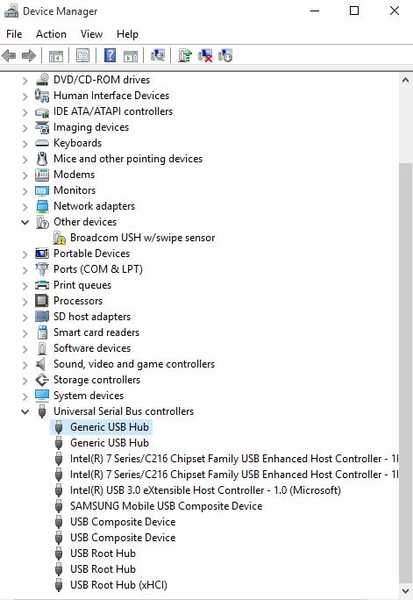
- Højreklik og klik på alle USB-rodhub og værtscontrollere
- Genstart, hvis du bliver bedt om det, eller klik på scan for hardwareændringer.
- Prøv at downloade den opdaterede Bluetooth-software fra producentens websted.
Løsning nr. 2 - Genstart Bluetooth-enheden
Fjern og geninstaller enheden fra din computer ved at følge disse trin:
- Klik på Start-knappen
- Klik på Kontrolpanel, gå til Hardware og lyd, og klik derefter på Bluetooth-enheder.
- Vælg den enhed, der ikke fungerer, og vælg derefter Fjern.
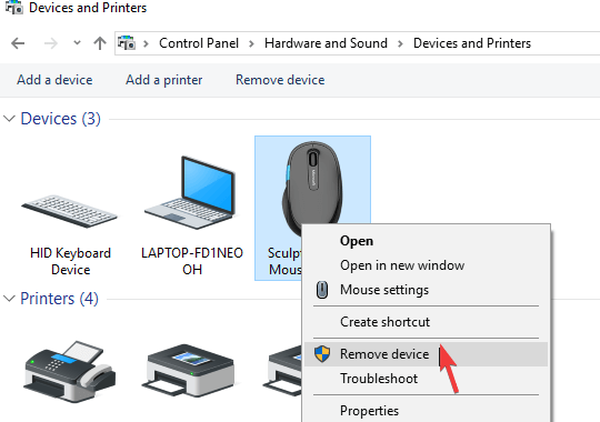
- Klik på Tilføj, nulstil enheden, vælg Min enhed er opsat og klar til at blive fundet afkrydsningsfeltet, og klik derefter på Næste.
- Hvis enheden ikke findes, skal du genstarte den igen. Når enheden findes, skal du vælge den og derefter klikke på Næste.
- Følg installationsinstruktionerne i guiden.
- Sørg for, at enheden er tændt, og at batterierne ikke behøver at udskiftes.
- Sørg for, at din enhed er tændt og korrekt forbundet til computeren. Sørg også for, at din enhed kan findes.
- Kontroller, om du har installeret enheden ved hjælp af det rigtige program, hvis den ikke geninstalleres, og installer den korrekt.
- RELATERET: 20 bedste Bluetooth-højttalere til din Windows 10-enhed
Løsning nr. 3 - Tweak af Microsoft Management Console
- Åbn Microsoft Management Console (MMC) snap-in til tjenester.
- Type services.msc i feltet Start søgning, og klik derefter på Tjenester på listen Programmer.
- Hvis du skal indtaste en administrativ adgangskode for at åbne tjenester, skal du indtaste adgangskoden og klikke på Fortsæt.
- Dobbeltklik på Bluetooth-support service.
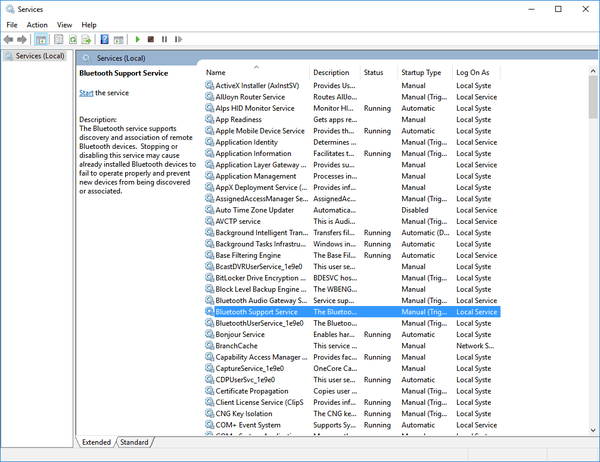
- Hvis Bluetooth-supporttjenesten stoppes, skal du klikke på Start.
- Klik på Automatisk på listen Starttype.
- Klik på fanen Log på.
- Klik på Lokal systemkonto.
- Klik på OK.
- Det anbefales at genstarte computeren efter at have udført denne række handlinger.
Løsning nr. 4 - Windows-fejlfinding
Hvis ingen af disse løsninger fungerede for dig, så prøv at gå til Fejlfinding, hvor du kan finde et par flere løsninger og forhåbentlig løse dit problem:
- Gå til Søg og skriv hjælp og support.
- Gå til Hjælp og support
- I Søg efter Help-boks eller i Søg online hjælp boks, indtast Fejlfinding af problemer med Bluetooth-aktiverede enheder, og klik derefter på Søg Hjælp.
- Klik på Fejlfinding af problemer med Bluetooth-aktiverede enheder på listen over emner.
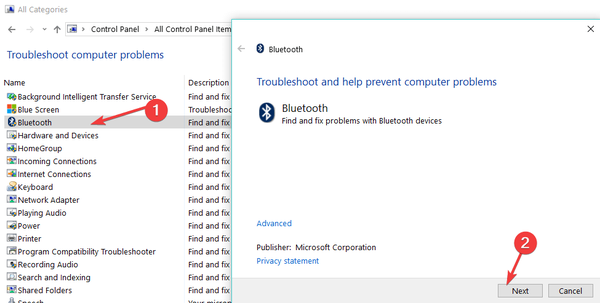
- Klik på den løsning, der ser ud til at være bedst til dit problem
- Følg instruktionerne fra den valgte løsning
Løsning nr. 5 - Geninstaller Bluetooth-drivere
For at geninstallere dine Bluetooth-drivere kan du besøge producentens websted for at downloade de nyeste drivere, hvis ikke kan du starte Enhedshåndtering og afinstallere driverne.
- Vælg din Bluetooth-driver, og højreklik på den, og vælg derefter Afinstaller enhed.
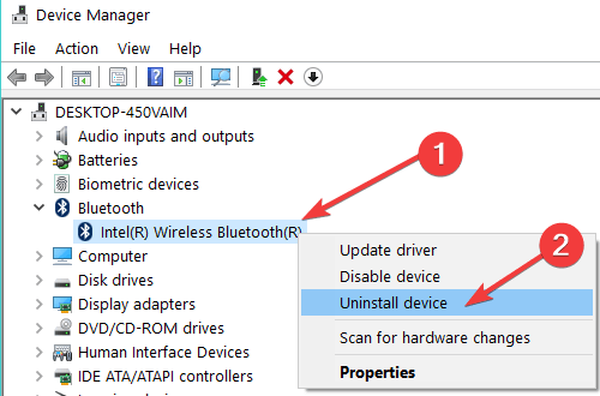
- Gå til Handling og scan efter hardwareændringer for at geninstallere de nyeste Bluetooth-drivere.
Løsning # 6 - Kontroller for opdateringer
Hvis dine Bluetooth-drivere stadig ikke fungerer, selv efter geninstallation af dem, skal du sandsynligvis kontrollere Windows Update-værktøjet. Gå til Indstillinger, og vælg Opdater og sikkerhed, derefter Opdater, og tryk på knappen 'Søg efter opdateringer'.
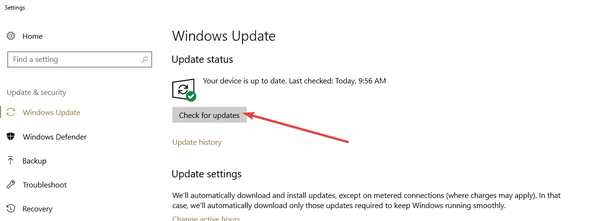
Løsning nr. 7 - Afbryd alle eksterne enheder
En anden løsning, der muligvis også fungerer, involverer at frakoble alle eksterne enheder og derefter genstarte pc'en.
RELATEREDE HISTORIER, DER SKAL KONTROLLERES:
- Hvad skal jeg gøre, hvis Bluetooth ikke fungerer i Windows 10, 8.1
- FIX: Windows 10 kunne ikke fjerne Bluetooth-enhed
- Kan ikke forbinde Bluetooth-enheder til Windows 10-pc? Sådan løser du dette
Redaktørens bemærkning: Dette indlæg blev oprindeligt offentliggjort i december, 2014 og er siden blevet opdateret for friskhed og nøjagtighed.
var denne side hjælpsom? Ja Nej Tak for at fortælle os! Du kan også hjælpe os ved at give en anmeldelse på MyWOT eller Trustpillot. Få mest muligt ud af din teknologi med vores daglige tip Fortæl os hvorfor! Ikke nok detaljer Svært at forstå Andet Indsend- Bluetooth
- windows 10
- windows 10 fix
- windows bluetooth
 Friendoffriends
Friendoffriends



